Dette trikset er virkelig veldig lite og enkelt, men likevel effektivt.
Jeg har flere tekstbokser her som er sammenkoblet. Problemet er noen ganger at jeg har trukket en tekstboks for langt.
Hvordan kan jeg få til at den går helt nøyaktig til siste linje av teksten?
Noen vet kanskje at det er mulig ved å dobbeltklikke på den lille håndtaket nederst. Da har jeg det allerede. Det er imidlertid noen ganger ikke så enkelt å treffe den.
Bedre: Det er mulig å programmere et skript slik at denne funksjonen tas over for en.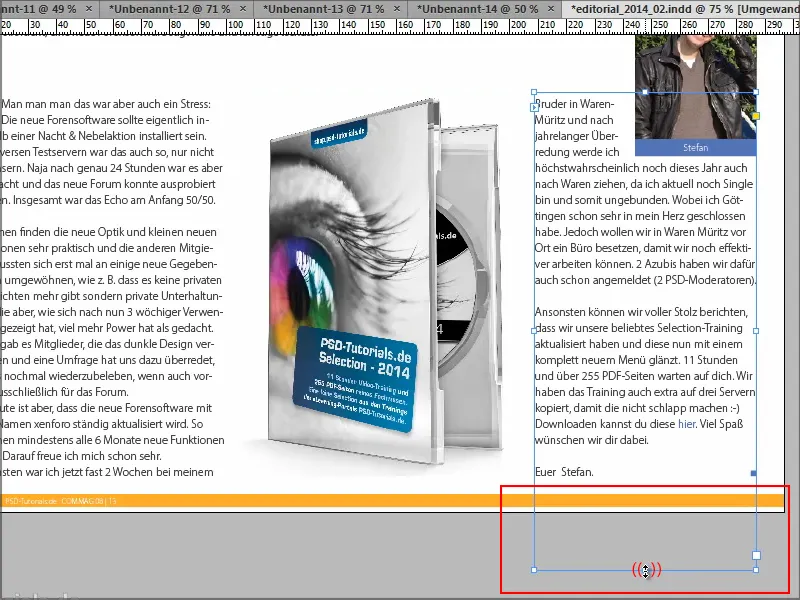
Og nå skal jeg vise dere hvordan det gjøres.
Trinn 1
Jeg går til skriptmappen. Du kan enkelt søke etter "Scripts Panel".
Dere oppretter der et nytt tekstdokument ved å høyreklikke ...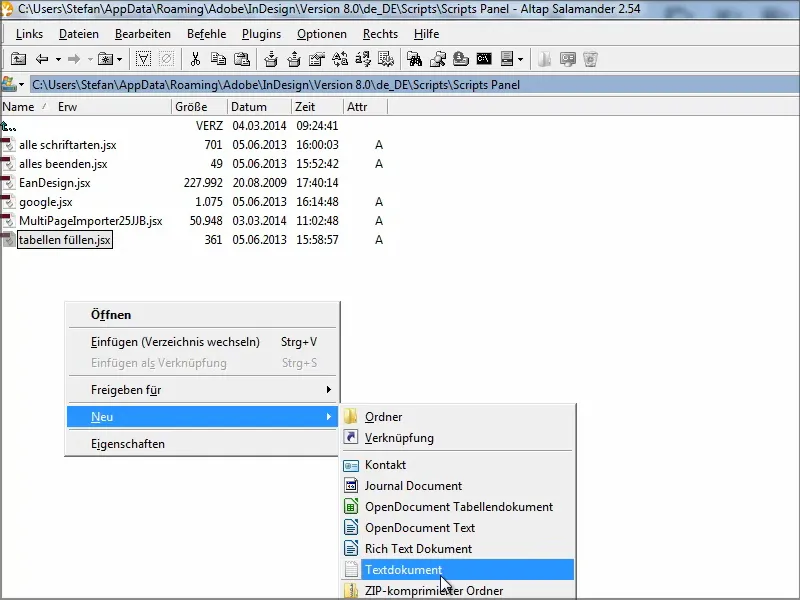
Trinn 2
... og gir det navnet dere ønsker; jeg kaller det "tekstramme".
Filetternavnet må være ".jsx" - akkurat som med de andre filene.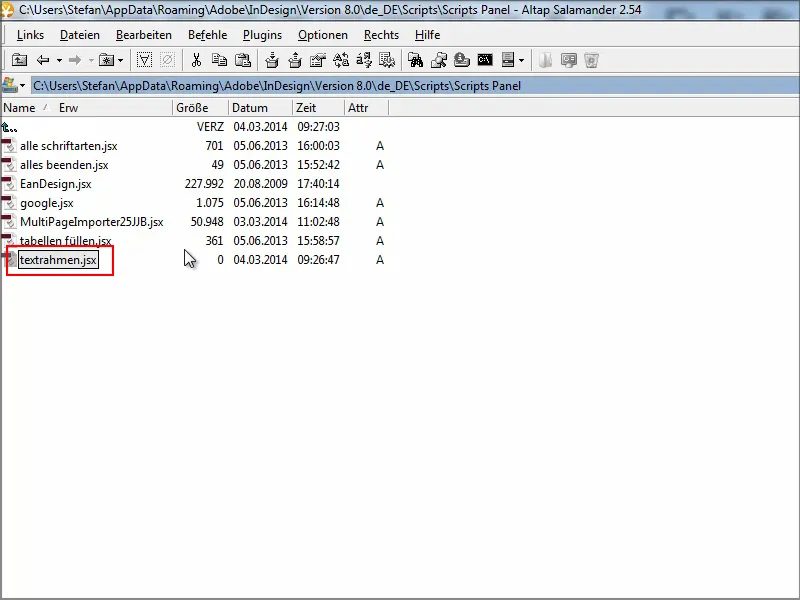
Trinn 3
Dette kan dere redigere med en hvilken som helst tekstredigerer, avhengig av hva dere har installert.
Du trenger bare å lime inn denne koden. Dere kan forresten også finne den i arbeidsmaterialet til denne veiledningen.
myFrame = app.selection[0]; myBounds =
myFrame.geometricBounds; myBounds[2] =
myFrame.lines[-1].baseline; myFrame.geometricBounds = myBounds
Jeg lagrer det og lukker.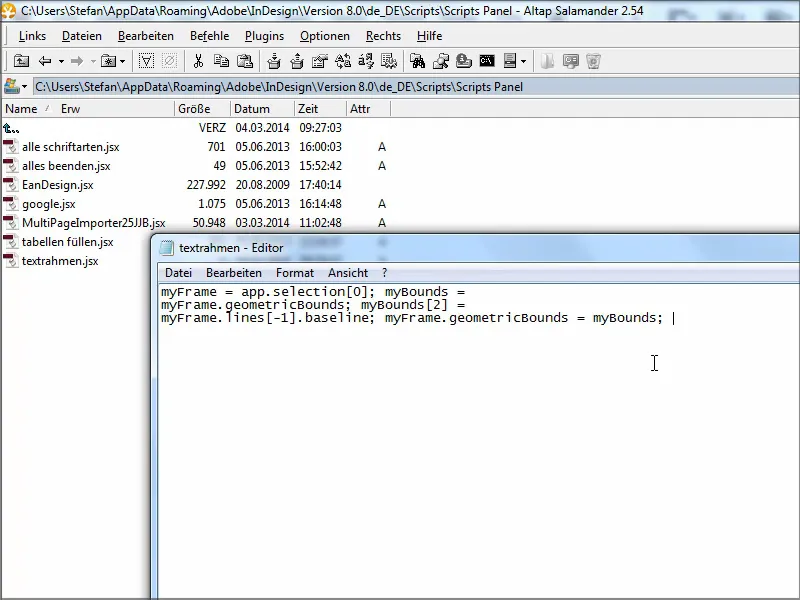
Trinn 4
Neste steg går jeg til InDesign og deretter til Scripts-panelet.
Nå har jeg skriptet "tekstramme" der. Et dobbeltklikk er nok, og tekstboksen min har nøyaktig riktig størrelse.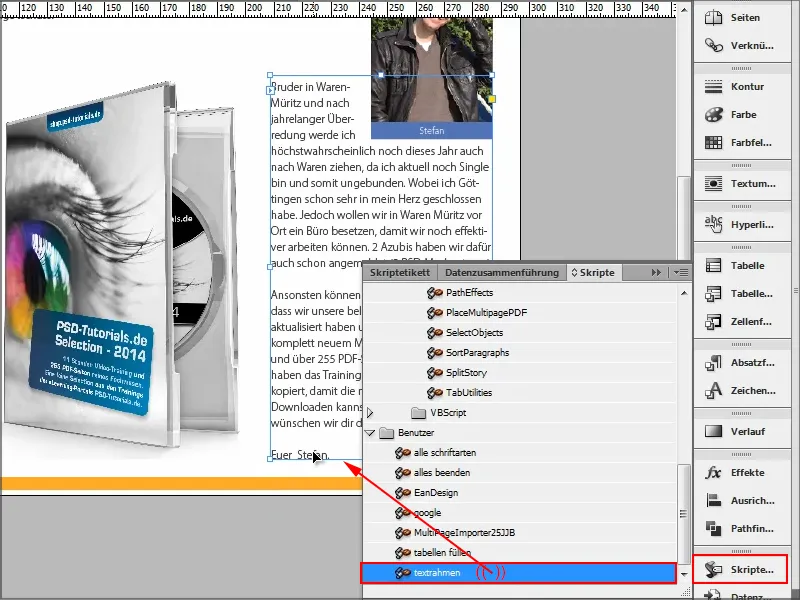
Men det er litt klønete hvis jeg må dobbeltklikke på det hver gang. Da kunne jeg like gjerne lett etter håndtaket igjen.
Men det er også mulig å tildele tastatursnarveier ...
Trinn 5
I menyen under Rediger finner dere tastatursnarveiene.
Dere kan velge skriptene under Produktområde, og da vises alle skriptene som er installert på en eller annen måte, inkludert egendefinerte.
Jeg velger Bruker: textrahmen.jsx og nederst kan jeg tildele en tastatursnarvei.
Helst en som ikke er i bruk. Jeg sier nå bare "F3" og informasjonen vises umiddelbart nedenfor at kommandoen fortsatt "ikke er tildelt".
Så klikker jeg på Tildel og bekrefter det hele med OK.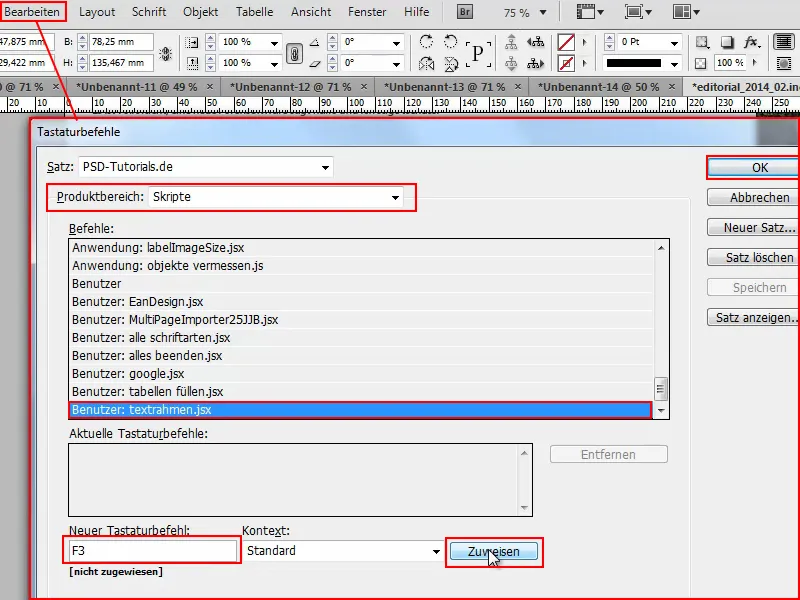
Trinn 6
Nå kan jeg skjule alle vinduene, og hvis jeg prøver det, drar tekstboksen og deretter trykker på F3-tasten, vil den tilpasse seg teksten. Akkurat som jeg ønsket.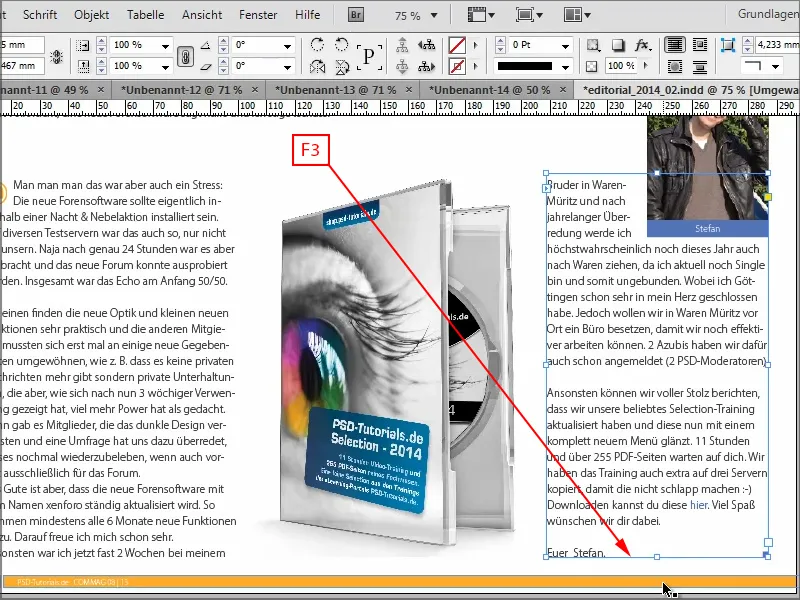
Og det går faktisk raskere enn å sikte på håndtaket. I tillegg er det veldig enkelt: Bare tre linjer med kode i dette skriptet og deretter opprettet som en tastatursnarvei - så kan du plassere tekstboksene nøyaktig i riktig størrelse slik at de passer til teksten.
Og jeg synes det er en fin ting, ikke noe som forandrer verden, men det hjelper å akselerere arbeidsflyten litt.
I denne ånden håper jeg at tipset er godt mottatt!
Vi sees i neste veiledning.


